Planear la administración de los costos de las máquinas virtuales
Este artículo describe cómo planificar y gestionar los costes de las máquinas virtuales. Antes de implementar el servicio, puede usar la calculadora de precios de Azure para calcular los costos de Azure OpenAI. Más adelante, cuando implemente los recursos de Azure, revise los costos estimados.
Si quiere obtener información sobre cómo supervisar los costos de las máquinas virtuales, consulte Supervisar los costos de las máquinas virtuales. Si desea revisar los procedimientos recomendados para la optimización de costes de máquinas virtuales, consulte Procedimientos recomendados para la optimización de costes de máquinas virtuales.
En este artículo, hará lo siguiente:
- Aprenderá a calcular los costos antes de usar máquinas virtuales
- Comprenderá el modelo de facturación de las máquinas virtuales
- Aprenderá a revisar los costos de las implementaciones de máquinas virtuales en Azure Portal
Requisitos previos
El análisis de costos de Cost Management admite la mayoría de los tipos de cuenta de Azure, pero no todos. Para ver la lista completa de tipos de cuenta compatibles, consulte Understand Cost Management data (Información sobre los datos de Cost Management). Para ver los datos de costos, se necesita al menos acceso de lectura en la cuenta de Azure. Para más información acerca de la asignación de acceso a los datos de Microsoft Cost Management, consulte Asignación del acceso a los datos.
Estimación de los costos antes de usar máquinas virtuales
Utilice la calculadora de precios de Azure para estimar los costes antes de añadir máquinas virtuales.
En el icono Máquinas virtuales de la pestaña Productos, seleccione Agregar para calcular y desplácese hacia abajo hasta la sección Su estimación.
Seleccione opciones en las listas desplegables. Hay varias opciones disponibles para elegir. Las opciones que tienen el mayor impacto en el total estimado son el sistema operativo de la máquina virtual, la licencia del sistema operativo si procede, el tamaño de máquina virtual que seleccione en INSTANCIA, el número de instancias que elija y la cantidad de tiempo que se ejecutarán las instancias.
Observe que el total de cambios estimados a medida que selecciona opciones diferentes. La estimación aparece en la esquina superior y en la parte inferior de la sección Su estimación.
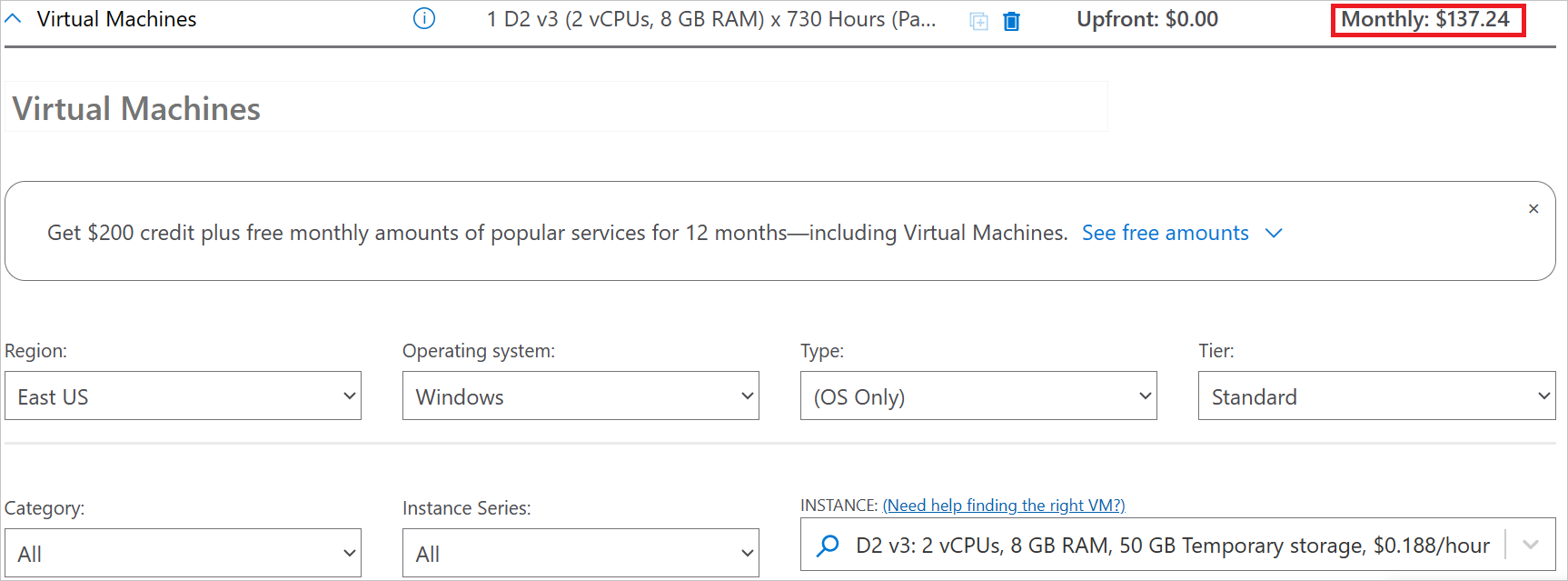
Debajo de la sección Opciones de ahorro, hay opciones para recursos opcionales y adicionales que puede implementar con la máquina virtual, incluidos Managed Disks, transaccionesde almacenamiento y ancho de banda. Para obtener un rendimiento óptimo, se recomienda emparejar las máquinas virtuales con discos administrados, pero asegúrese de revisar el costo adicional que incurre en estos recursos.
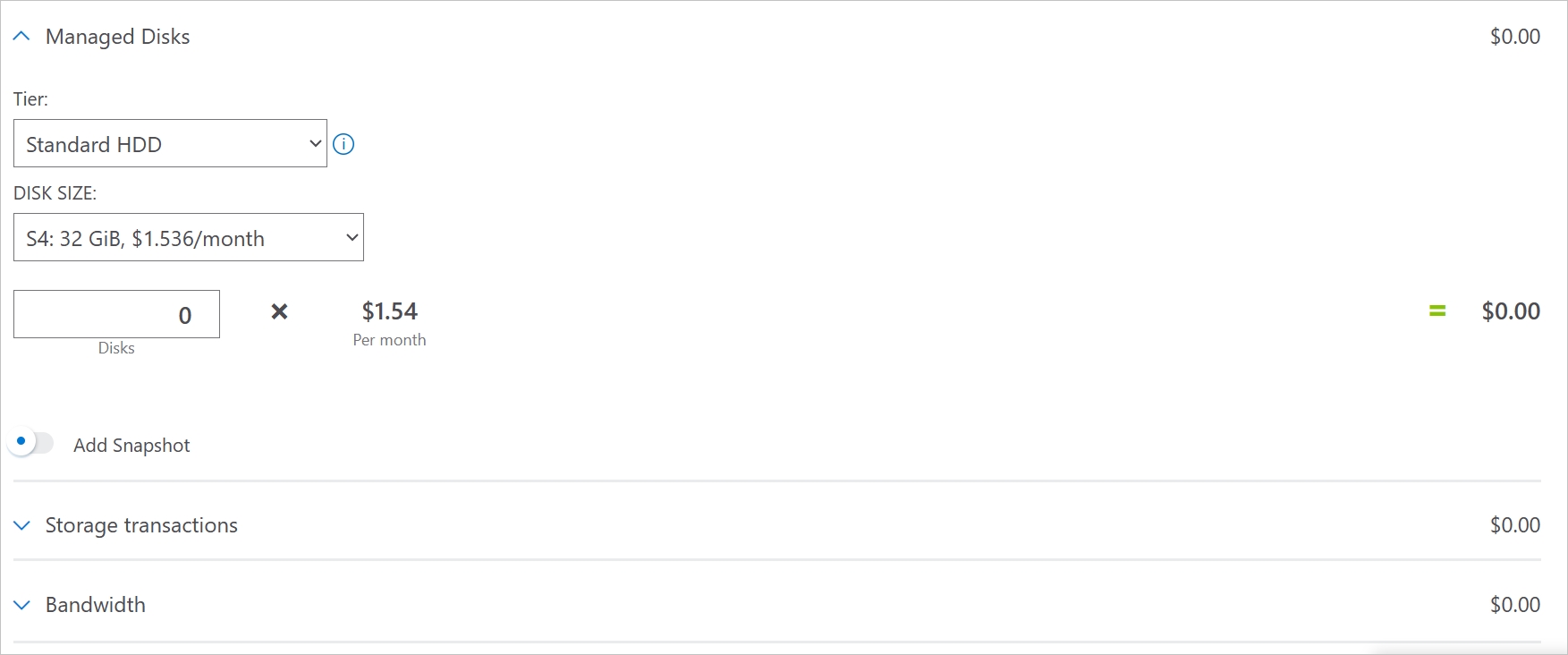
A medida que agregue nuevos recursos al área de trabajo, vuelva a esta calculadora y agregue el mismo recurso aquí para actualizar las estimaciones de costos.
Para más información, consulte Precios de Azure Virtual Machines para Windows o Linux.
Descripción del modelo de facturación completo para máquinas virtuales
Las máquinas virtuales se ejecutan en una infraestructura Azure que acumula costes cuando se despliegan nuevos recursos. Es importante entender que podrían generarse otros costos relacionados con la infraestructura.
Cómo se le cobra por las máquinas virtuales
Cuando cree o utilice recursos de máquinas virtuales, es posible que se le cobren los siguientes medidores:
- Máquinas virtuales: se le cobra según el número de horas por máquina virtual.
- El precio también cambia en función del tamaño de la máquina virtual.
- El precio también cambia en función de la región donde se encuentra la máquina virtual.
- A medida que las instancias de máquina virtual pasan por diferentes estados, se facturan de forma diferente.
- Almacenamiento: cambios de precios en función de varios factores, incluidos los tipos de disco, las transacciones y las configuraciones.
- Para más información sobre la facturación de Disk Storage, consulte Descripción de la facturación de Azure Disk Storage.
- Red virtual: se le cobra en función del número de GB de datos transferidos.
- Ancho de banda : se le cobra en función del número de GB de datos transferidos.
- Azure Monitor : se le cobra en función del número de GB de datos ingeridos.
- Azure Bastion : se le cobra en función del número de GB de datos transferidos.
- Azure DNS : se le cobra según el número de zonas DNS hospedadas en Azure y el número de consultas DNS recibidas.
- Equilibrador de carga, si se usa : se le cobra según el número de conjuntos de reglas, horas usadas y GB de datos procesados.
Cualquier software premium de Azure Marketplace incluye sus propios medidores de facturación.
Al final del ciclo de facturación, se suman los cargos de cada medidor. La factura o factura muestra una sección para todos los costos de las máquinas virtuales. Hay un elemento de línea independiente para cada medidor.
Otros costos que podrían acumularse con máquinas virtuales
Cuando se crean recursos para máquinas virtuales, también se crean recursos para otros servicios de Azure. Entre ellas, las siguientes:
- Virtual Network
- Una tarjeta de interfaz de red virtual (NIC)
- Las NIC no incurren en ningún costo por sí mismos. Sin embargo, el tamaño de la máquina virtual limita el número de NIC que puede implementar, por lo que puede jugar en consecuencia.
- Una dirección IP privada y, a veces, una dirección IP pública
- Grupo de seguridad de red (NSG)
- Los grupos de seguridad de red no incurren en ningún costo.
- Disco del sistema operativo y, opcionalmente, discos adicionales
- En algunos casos, un equilibrador de carga
Para más información, consulte la sección Partes de una máquina virtual y cómo se facturan de la descripción general de la documentación sobre máquinas virtuales.
Costos que pueden generarse tras eliminar un recurso
Después de eliminar los recursos de las máquinas virtuales, es posible que los siguientes recursos sigan existiendo. Estos recursos siguen generando costos hasta que se eliminan.
- Todos los discos implementados que no sean el sistema operativo y los discos locales
- De forma predeterminada, el disco del sistema operativo se elimina con la máquina virtual, pero se puede establecer no en durante la creación de la máquina virtual
- Virtual network
- La NIC virtual y la dirección IP pública, si procede, se pueden establecer para eliminar junto con la máquina virtual
- Ancho de banda
- Equilibrador de carga
Si el disco del sistema operativo no se elimina con la máquina virtual, probablemente incurre en costos de disco P10 incluso en un estado detenido. El tamaño del disco del sistema operativo es menor de forma predeterminada para algunas imágenes y conlleva menores costos en consecuencia.
En el caso de las redes virtuales, se facturará una red virtual por suscripción y región. Las redes virtuales no pueden abarcar regiones ni suscripciones. La configuración de puntos de conexión privados en las configuraciones de red virtual también puede incurrir en cargos.
El ancho de banda se cobra por uso; cuantos más datos se transfieren, más se cobra.
Uso de un plan de ahorro con máquinas virtuales
Puede optar por gastar una cantidad fija por hora para las máquinas virtuales, desbloqueando precios más bajos hasta alcanzar el compromiso por hora. Estos planes de ahorro están disponibles en opciones de uno y tres años.
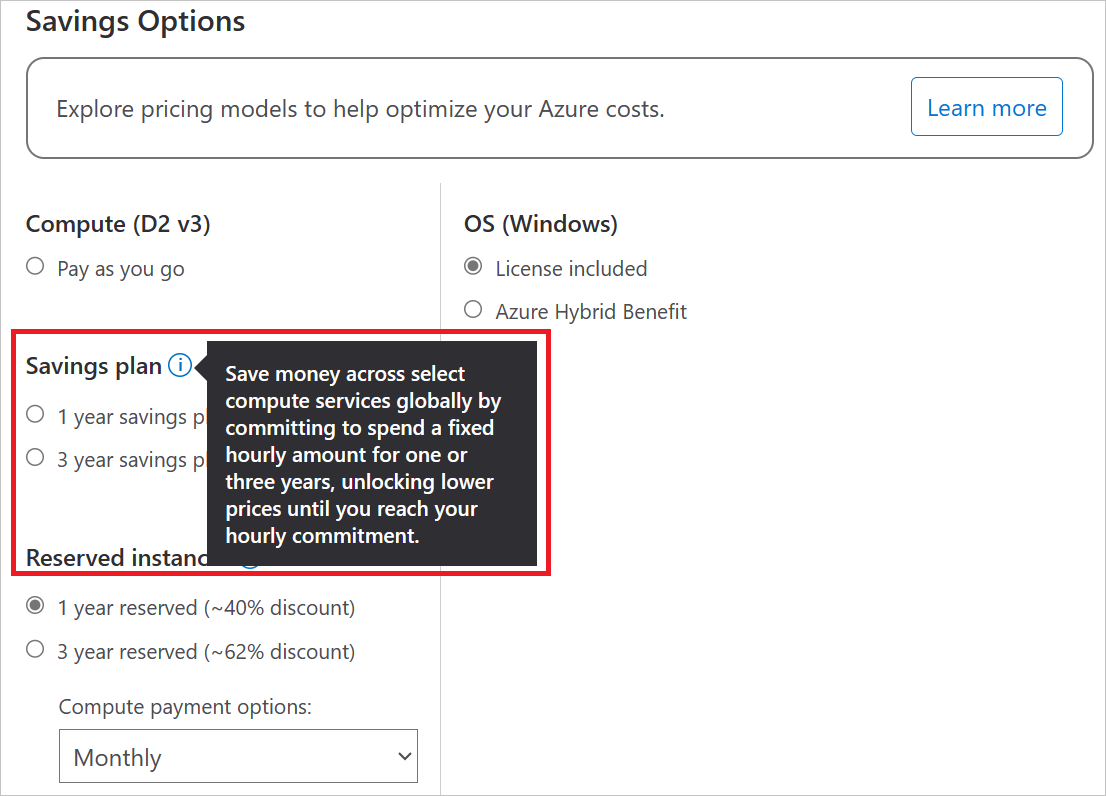
Uso del prepago de Azure con máquinas virtuales
Puede pagar los cargos de las máquinas virtuales con el crédito de pago por adelantado de Azure. Sin embargo, no puede usar el crédito del pago por adelantado de Azure para pagar los gastos de productos y servicios de terceros, incluidos los que proceden de Azure Marketplace.
Al pagar por adelantado las máquinas virtuales, está comprando instancias reservadas. La confirmación de una instancia reservada de máquina virtual puede ahorrarle dinero. El descuento de la reserva se aplica automáticamente el número de máquinas virtuales en ejecución que coincidan con el ámbito y los atributos de la reserva. Las instancias reservadas están disponibles en planes de uno y tres años.
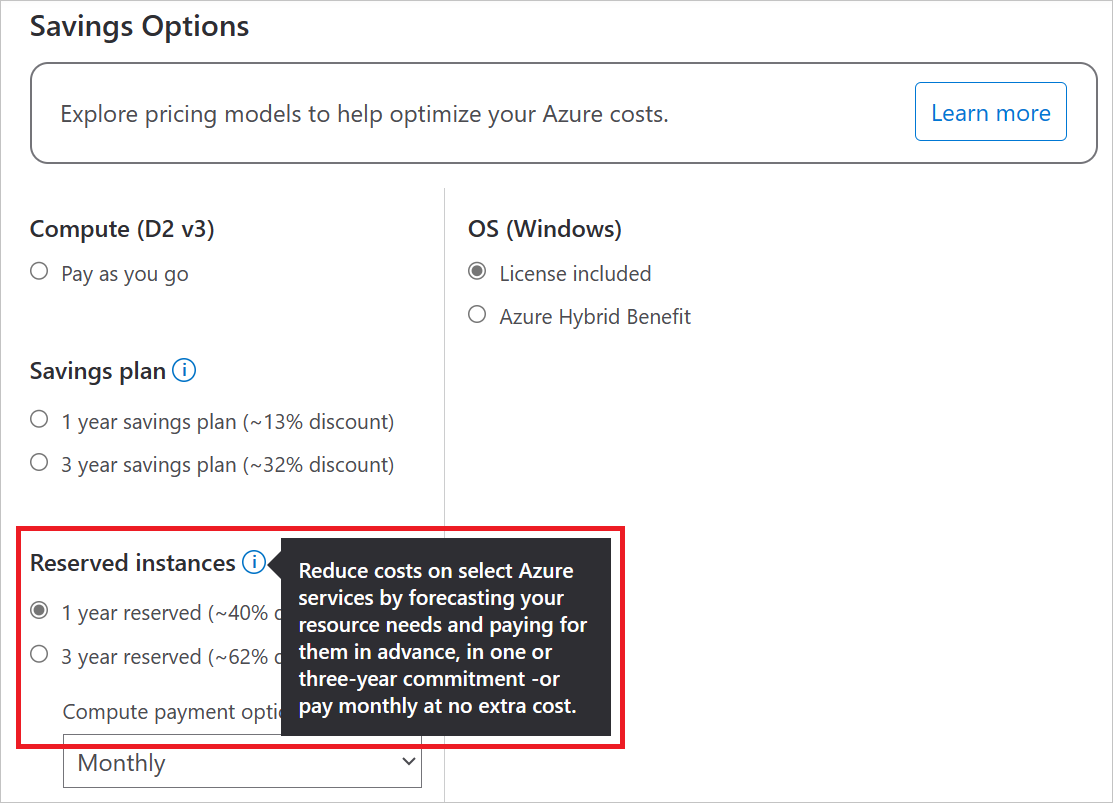
Para más información, consulte Ahorro de costos con instancias reservadasde máquina virtual de Azure.
Revisión de los costos estimados en Azure Portal
A medida que crea recursos para máquinas virtuales, verá los costos estimados.
Para crear una máquina virtual y ver el precio estimado:
Inicie sesión en Azure Portal.
Escriba máquinas virtuales en el cuadro de búsqueda.
En Servicios, seleccione Máquinas virtuales.
En la página Máquinas virtuales, selecciona Crear y, luego, Máquina virtual de Azure. Se abrirá la página Creación de una máquina virtual.
En el lado derecho, verá un resumen de los costos estimados. Ajuste las opciones de la configuración de creación para ver cómo cambia el precio y revisa los costos estimados.
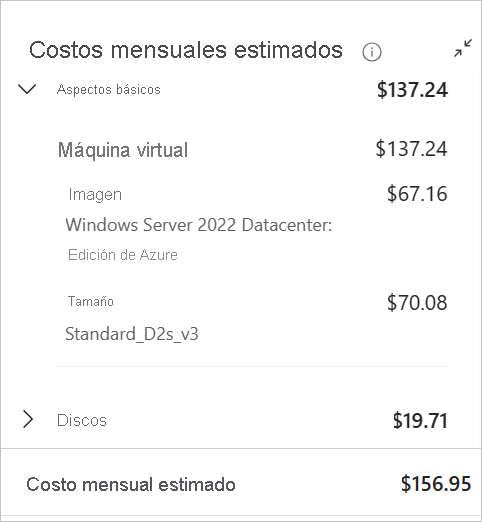
Termine de crear el recurso.
Si la suscripción de Azure tiene un límite de gasto, Azure le impide gastar por encima del importe del crédito. A medida que crea y usa recursos de Azure, se usan los créditos. Cuando alcanza el límite de crédito, los recursos que ha implementado se deshabilitan para el resto de ese período de facturación. No se puede cambiar el límite de crédito, pero sí puede quitarlo. Para más información sobre los límites de gasto, consulte Límite de gasto de Azure.
Pasos siguientes
En este artículo ha obtenido información sobre cómo calcular los costos de las máquinas virtuales, el modelo de facturación de máquinas virtuales y la revisión de los costos de las máquinas virtuales en Azure Portal.
Para obtener más información sobre la optimización de costos de máquinas virtuales, consulte los siguientes artículos:
- Aprenda a supervisar los costos de las máquinas virtuales.
- Revise los procedimientos recomendados de optimización de costos de máquinas virtuales.
- Aprenda a optimizar su inversión en la nube con Microsoft Cost Management.
- Obtenga más información sobre la administración de costos con los análisis de costos.
- Obtenga información sobre cómo evitar los costos inesperados.
- Haga el curso de aprendizaje guiado sobre Cost Management.
- Aprenda a crear máquinas virtuales Linux y Windows.
- Tome el Marco de buena arquitectura de Microsoft Azure: optimización de costos.
- Revise los principios de diseño de optimización de costos del marco bien diseñado y cómo se aplican a las máquinas virtuales.
Comentarios
Próximamente: A lo largo de 2024 iremos eliminando gradualmente GitHub Issues como mecanismo de comentarios sobre el contenido y lo sustituiremos por un nuevo sistema de comentarios. Para más información, vea: https://aka.ms/ContentUserFeedback.
Enviar y ver comentarios de